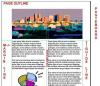Δημιουργήστε έναν λογαριασμό διαχειριστή.
Πίστωση εικόνας: George Doyle/Stockbyte/Getty Images
Η χρήση της λειτουργίας διαχειριστή ενός υπολογιστή είναι χρήσιμη για τους γονείς ή τους κατόχους υπολογιστών να μοιράζονται τον υπολογιστή χωρίς να μοιράζονται την πρόσβαση σε όλες τις ρυθμίσεις του συστήματος. Εάν ξεχάσετε τον κωδικό πρόσβασης του λογαριασμού διαχειριστή σας ή πρέπει να αντιμετωπίσετε προβλήματα ή να κάνετε αλλαγές στον υπολογιστή, ίσως χρειαστεί να δημιουργήσετε έναν λογαριασμό διαχειριστή. Είναι μια απλή διαδικασία και σχεδόν ο καθένας μπορεί να το κάνει. Με έναν άλλο λογαριασμό χρήστη και λίγα λεπτά χρόνου, μπορείτε να δημιουργήσετε έναν λογαριασμό διαχειριστή.
Βήμα 1

Συνδεθείτε σε άλλο λογαριασμό
Πίστωση εικόνας: Pixland/Pixland/Getty Images
Συνδεθείτε σε άλλο λογαριασμό στον υπολογιστή. Ένας λογαριασμός με περιορισμένα δικαιώματα υπολογιστή ή λογαριασμός διαχειριστή θα λειτουργήσει.
Το βίντεο της ημέρας
Βήμα 2

Ανοίξτε μια γραμμή εντολών ως διαχειριστής
Πίστωση εικόνας: Burke/Triolo Productions/Stockbyte/Getty Images
Ανοίξτε μια γραμμή εντολών ως διαχειριστής. Κάντε κλικ στην αρχή στη γραμμή εργασιών στο κάτω μέρος της οθόνης και ανοίξτε το μενού έναρξης. Πληκτρολογήστε "γραμμή εντολών" στο πλαίσιο αναζήτησης. Όταν εμφανιστεί το παράθυρο της γραμμής εντολών, κάντε δεξί κλικ σε αυτό και κάντε κλικ στην επιλογή "Εκτέλεση ως διαχειριστής".
Βήμα 3

Πληκτρολογήστε την εντολή
Πίστωση εικόνας: Medioimages/Photodisc/Photodisc/Getty Images
Το Howtogeek.com λέει να πληκτρολογήσετε τα εξής στη γραμμή εντολών λέξη προς λέξη: "net user administrator /active: yes". Διατηρήστε όλα τα κενά και φροντίστε να συμπεριλάβετε την κάθετο και την άνω και κάτω τελεία.
Βήμα 4

Κάντε κλικ στο "OK"
Πίστωση εικόνας: anyaberkut/iStock/Getty Images
Στο μήνυμα που δηλώνει την αλλαγή, κάντε κλικ στο "OK".
Βήμα 5
Αποσυνδεθείτε από τον λογαριασμό ή επαναφέρετε τον υπολογιστή.
Βήμα 6
Κατά την πρόσβαση στην οθόνη σύνδεσης, θα παρατηρήσετε έναν νέο λογαριασμό διαχειριστή χωρίς κωδικό πρόσβασης. Κάντε κλικ στο λογαριασμό για να προχωρήσετε στα Windows ως διαχειριστής.